
AutoCAD 2016으로 그림을 그릴 때 사용자 정의 패턴을 채워야 하는 상황이 발생할 수 있습니다. 이 문제를 해결하기 위해 PHP 편집기 Baicao에서는 사용자 정의 채우기 패턴을 쉽게 만들고 적용할 수 있는 간단하고 이해하기 쉬운 방법을 소개합니다. 이 기사의 자세한 설명을 통해 AutoCAD 2016에서 사용자 정의 패턴을 채우는 단계를 마스터하여 도면 효율성을 향상시킬 수 있습니다.
1. 채우기 패턴은 닫힌 간격으로 채워야 하므로 필요한 채우기 모양을 여러 개의 파선과 같은 닫힌 모양으로 변환합니다.
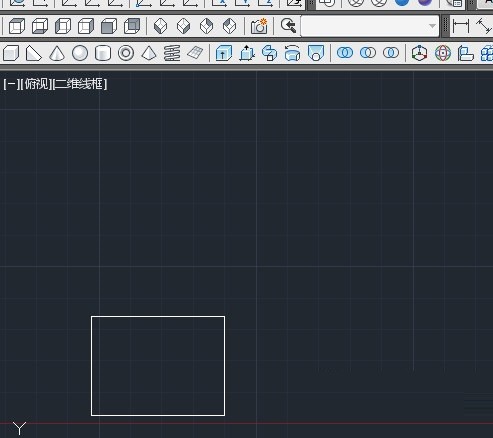
2. [패턴 채우기]를 선택하고 단축키는 해치입니다.

3. 다음과 같은 대화상자가 나타나며, 패턴과 비율 크기를 변경할 수 있습니다.

4. 패턴을 변경하고 싶으시면 [샘플] 뒤의 패턴을 클릭하시면 패턴을 선택하실 수 있습니다.

5. 그런 다음 빨간색 상자에서 선택한 개체 추가를 클릭합니다.

6. 방금 직사각형을 선택하고 Enter 키를 누릅니다.

7. 그런 다음 [확인]을 클릭하면 패턴이 채워집니다.

위 내용은 AutoCAD2016에서 사용자 정의 패턴을 채우는 방법 AutoCAD2016에서 사용자 정의 패턴을 채우는 방법의 상세 내용입니다. 자세한 내용은 PHP 중국어 웹사이트의 기타 관련 기사를 참조하세요!